طرق سهلة لإضافة الخصوصية التي توفرها نسخة مخفية الوجهة لدعوة الاجتماع
- أثناء استخدام نسخة مخفية الوجهة في رسائل البريد الإلكتروني العادية ، لا تتوفر الميزة عند إرسال دعوات الاجتماع على Outlook.
- يمكنك إعادة توجيه دعوة الاجتماع كملف iCAL لاستخدام ميزة نسخة مخفية الوجهة.
- خيار آخر هو إعادة توجيه الطلب من التقويم الخاص بك كنص عادي.

Bcc (Blind Carbon Copy) هي ميزة تتيح لك إرسال بريد إلى عدة مستلمين دون الكشف عن عناوين البريد الإلكتروني للمستلمين الآخرين. هذا بخلاف Cc (نسخة كربونية) ، والذي يعرض للمستلمين عنوان البريد الإلكتروني للأشخاص الآخرين الذين تم إرسالهم نفس البريد.
بينما يكون حقل نسخة مخفية الوجهة متاحًا عندما تحاول إرسال رسالة بريد إلكتروني عادية إلى عدة مستخدمين على Outlook ، فإن هذا الحقل غائب بشكل ملحوظ عند إرسال دعوات الاجتماع والمواعيد.
هذا أمر مزعج للغاية لأن المستخدمين يتطلعون إلى إضافة الخصوصية التي توفرها نسخة مخفية عند إرسال طلبات الاجتماع أيضًا. لحسن الحظ ، هناك بعض الحلول التي يمكنك تطبيقها لإضافة نسخة مخفية الوجهة إلى دعوات الاجتماع ، وسنعرضها في هذا الدليل.
هل يمكنني BCC طلب اجتماع في Outlook؟
كما ذكرنا سابقًا ، لا يتوفر حقل نسخة مخفية عند إرسال دعوات الاجتماع على Outlook.
ومع ذلك ، هناك بعض الطرق لإضافة الميزة عند إرسال دعوات الاجتماع ، كما هو موضح في القسم التالي.
كيف أقوم بإضافة نسخة مخفية الوجهة إلى دعوة اجتماع الفريق؟
1. إضافة المدعوين كموارد
- قم بتشغيل Outlook وانقر فوق تقويم رمز في الجزء الأيمن.
- انقر على اجتماع جديد الخيار في الأعلى.

- الآن ، انقر فوق ل زر في فتح حديثا مقابلة نافذة او شباك.
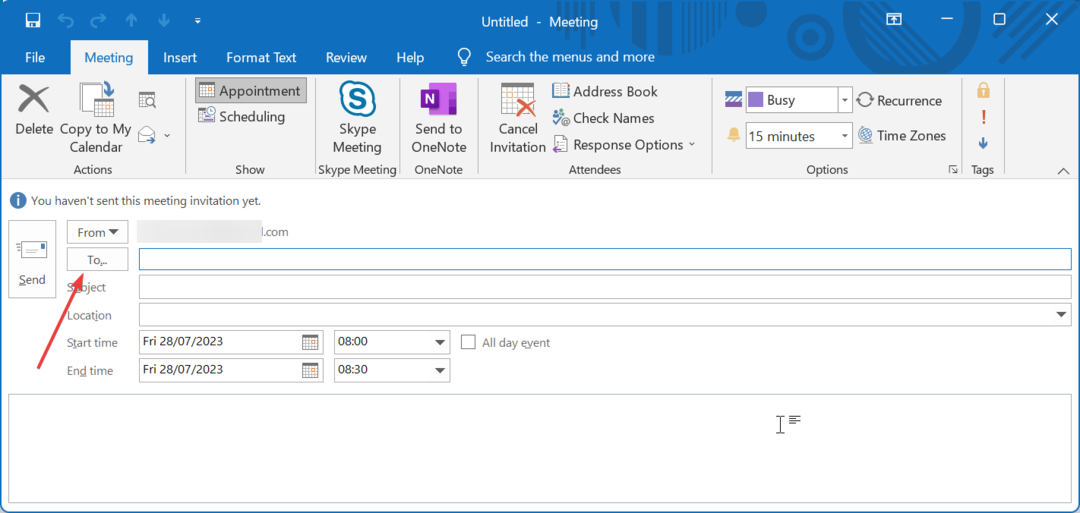
- بعد ذلك ، حدد المستلمين إلى نسخة مخفية الوجهة وانقر فوق موارد زر. إذا لم يكن لديك عناوين بريدهم الإلكتروني في Outlook ، فيمكنك كتابتها يدويًا.

- انقر على نعم زر.
- أخيرًا ، قم بتكوين تفاصيل الاجتماع في صفحة الاجتماع الجديدة وانقر فوق يرسل زر.
الطريقة الأولى لإضافة نسخة مخفية الوجهة إلى دعوة الاجتماع الخاصة بك هي حضور الموارد ، كما هو موضح أعلاه. يتطلب هذا أن يكون لديك قائمة حالية من رسائل البريد الإلكتروني للاختيار من بينها.
ولكن إذا كنت لا يمكن إضافة رسائل البريد الإلكتروني هذه في Outlook، أو إذا كان عنوان بريد إلكتروني من هيئة خارجية ، فيمكنك كتابته يدويًا.
- كيفية إنشاء ملف PST في Outlook
- كيفية إنشاء عرض علبة الوارد الموحدة في Outlook
- كيفية تمكين واستخدام مساعد الطيار في Outlook [خطوات سهلة]
- كيفية إضافة وعرض صورة GIF من بريد Outlook الإلكتروني
2. إعادة توجيه دعوة التقويم
- قم بتشغيل Outlook وانقر فوق عناصر جديدة اسقاط.
- حدد ملف مقابلة خيار.

- الآن ، املأ الحقول المطلوبة وأدخل تفاصيل الاجتماع في مربع النص.
- بعد ذلك ، اضغط على كنترول مفتاح + س لحفظ الدعوة.
- من هنا ، انقر فوق تقويم رمز في الجزء الأيمن في Outlook.
- اسحب الدعوة التي تم إنشاؤها حديثًا إلى ملف بريد رمز في الجزء الأيمن.

- أخيرًا ، أدخل تفاصيل المستلمين إلى نسخة مخفية الوجهة في حقل نسخة مخفية وأرسل الدعوة كنص.
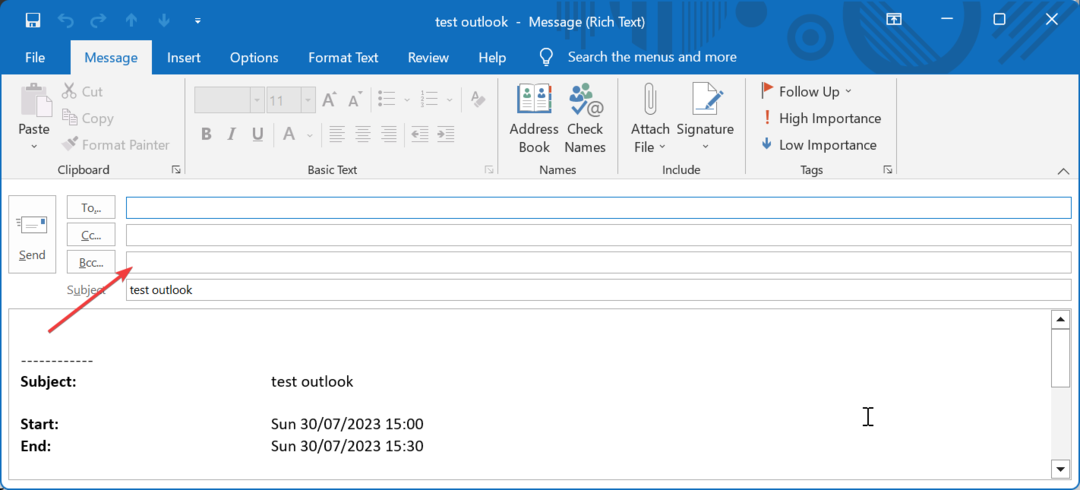
هناك خيار آخر لإضافة نسخة مخفية الوجهة إلى دعوات البريد الإلكتروني في Outlook وهو إنشاء الاجتماع وحفظه في التقويم الخاص بك قبل إعادة توجيهه إلى الحاضرين.
في هذه الحالة ، سيتلقى مستلمو البريد الإلكتروني الدعوة كنص ولا يمكنهم الرد كما يفعلون على دعوة الاجتماع العادية.
فيما يتعلق بالدعوات ، لدينا دليل مفيد حول كيفية القيام بذلك إرسال دعوة مع عدة مرات في Outlook، حتى يتمكن من تزويدك بمعلومات مفيدة.
3. استخدام خيار ملف iCAL
- قم بتشغيل Outlook وانقر فوق عناصر جديدة اسقاط.
- حدد ملف مقابلة خيار.

- أدخل تفاصيل اجتماعك.
- الآن ، انقر فوق إلى الأمام أيقونة ضمن مجموعة العمل وحدد إعادة توجيه كـ iCalendar. سيؤدي هذا إلى فتح صفحة بريد جديدة مع إرفاق الاجتماع بتنسيق iCalendar.
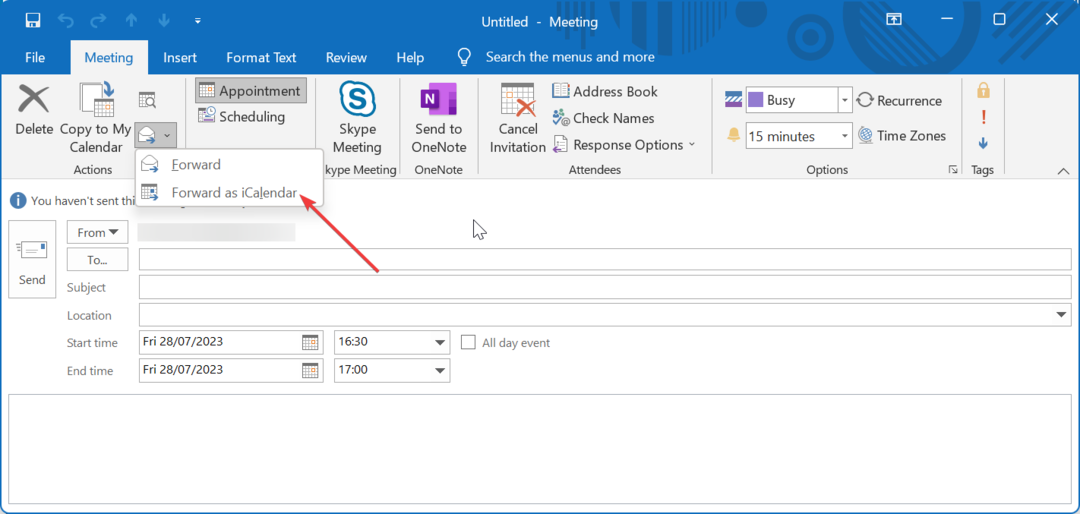
- أخيرًا ، أدخل عنوان البريد الإلكتروني للمستلمين في حقل نسخة مخفية وأرسل البريد.
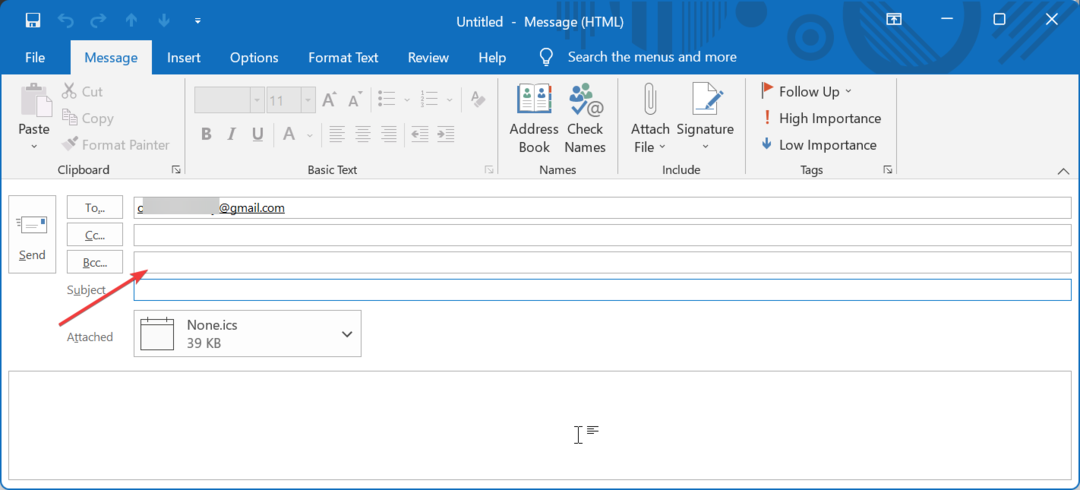
باستخدام هذا ، ستتم إعادة توجيه رسالة البريد الإلكتروني إلى كل من المستلمين دون إظهار عنوان البريد الإلكتروني للآخرين.
المشكلة الوحيدة في هذا الخيار هي أن الأشخاص الذين أرسلت إليهم هذه الدعوة لن يتمكنوا من رؤية أي تحديث تم إجراؤه على جدول الاجتماع ، تمامًا كما لو كنت قد أرسلت لقطة شاشة. أيضًا ، لن تتمكن من تتبع الدعوة لمعرفة ما إذا كانوا سيحضرون أم لا.
بخلاف رسائل البريد الإلكتروني العادية ، لا يتوفر حقل نسخة مخفية الوجهة عادةً عند إرسال دعوات الاجتماع على Outlook. ومع ذلك ، يمكنك استخدام حلين ، مثل إضافة المدعوين كموارد وإعادة توجيه دعوة التقويم.
شرحنا كيفية القيام بذلك بالتفصيل في هذا الدليل التفصيلي خطوة بخطوة ، ويجب أن يساعدك أحدهم في إضافة نسخة مخفية الوجهة إلى دعوة الاجتماع على Outlook.
إذا كنت تريد معرفة المزيد عن الاجتماعات ، فراجع دليلنا حول كيفية ذلك تحديث اجتماع Outlook دون إرسال رسالة التحديث.
في الختام ، إذا كان لديك لا يتم تحديث البريد الوارد في Outlook، راجع دليلنا التفصيلي لتصحيحه.


